Publicitate
Nu pot sublinia acest lucru suficient: Toata lumea ar trebui să facă o copie de rezervă a fișierelor lor. Toata lumea. Nu este atât de dificil și nici nu te va costa nimic - datorită programului de astăzi, BackUp Maker. BackUp Maker creează arhive ZIP ale fișierelor selectate și poate face acest lucru la intervale regulate. Vă voi parcurge pașii pentru a realiza și restaura o copie de rezervă în ediția standard gratuită, cu „modul expert” dezactivat.
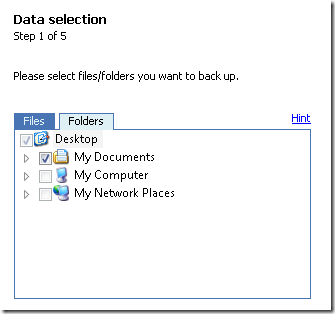
În primul rând, trebuie să selectați fișierele și / sau folderele care vor fi arhivate. Puteți selecta fișiere sau foldere individuale. Dacă sunteți ca mine, păstrați totul în folderul Documentele mele, deci este un loc bun pentru a începe. Faceți clic pe Următorul când ați terminat selectarea.
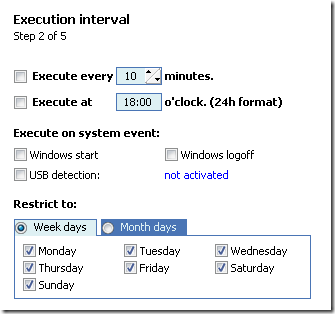
În continuare, va trebui să setați intervalul de execuție. Puteți specifica intervale cronometrate, o anumită oră din zi sau un eveniment de sistem (cum ar fi deconectarea Windows), precum și să restricționați procesul de backup la anumite zile din săptămână sau lună. Apoi, faceți clic pe Următorul.
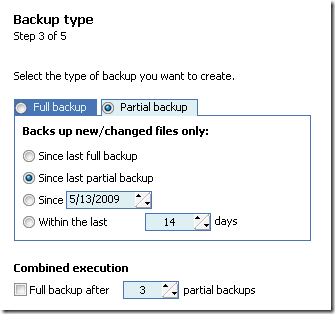
Acum, ajungem la tipul de rezervă. Prima copie de rezervă ar trebui să fie o copie de rezervă completă. Cu toate acestea, copiile de rezervă ulterioare pot fi backup-uri parțiale, care vor arhiva doar fișierele care au fost schimbate de la o copie de rezervă anterioară.
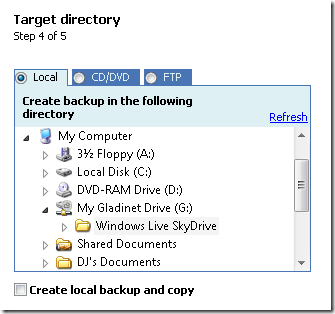
Apoi, selectați un director, CD / DVD sau server FTP pe care să vă salvați fișierele. Arhiva dvs. va apărea ca un singur fișier ZIP la locația specificată. În acest exemplu, fac backup pentru fișierele mele pe SkyDrive prin intermediul meu Gladinet Harta serviciului online ca unitate de rețea cu Gladinet (Windows) Citeste mai mult .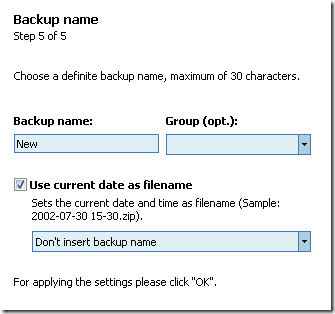 Iată unde specificați un nume opțional pentru arhiva dvs. Puteți să îi atribuiți și un nume de grup. Dacă efectuați copii de rezervă deseori, vă recomand să folosiți data curentă ca parte a numelui de fișier. După acest punct, BackUp Maker vă va crea arhiva ZIP.
Iată unde specificați un nume opțional pentru arhiva dvs. Puteți să îi atribuiți și un nume de grup. Dacă efectuați copii de rezervă deseori, vă recomand să folosiți data curentă ca parte a numelui de fișier. După acest punct, BackUp Maker vă va crea arhiva ZIP.
Restaurarea copiilor de rezervă
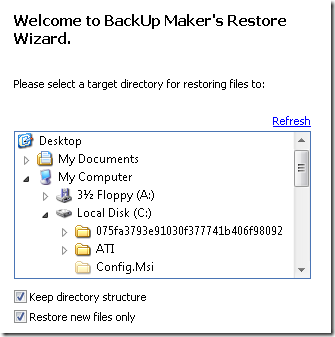
Restaurarea fișierelor arhivate în locațiile lor originale este la fel de ușoară ca să faceți clic pe „Restaurare” în BackUp Maker. Conținutul arhivei ZIP va menține structura de director care duce la locația fișierelor dvs. (adică: C: \ Documente și Setări \ Tim \ Documentele mele \). Așadar, dacă ați bifat caseta de lângă „Mențineți structura directorului” și doriți să înlocuiți fișierele la locul lor inițial, trebuie să selectați rădăcina unității (de obicei C: \) din care provin. În caz contrar, dacă aruncați arhiva în altă parte, va trebui să săpați prin multe niveluri de folder pentru a ajunge la fișierele dvs.
BackUp Maker oferă un mod rapid și simplu de a face copii de rezervă automatizate de orice dimensiune; si il recomand cu incredere. Totuși, nu ezitați să oferiți instrumentului favorit de rezervă un pic de dragoste în comentarii.
Născut și crescut în Louisville, KY, sunt: un tată de doi, un soț și un geek. De asemenea, sunt destul de verde; MakeUseOf este prima mea incursiune în scrierea profesională.